Začínáme s inkoustovou funkcí systému Windows 10
Příběh inkoustu v systému Windows je dlouhý azajímavé. Vrací se až k systému Windows Pen Computing na začátku 90. let. Se zavedením systému Windows XP investovala společnost Microsoft značně do nových forem vstupu. Zejména edice Windows XP Tablet PC předznamenala novou éru formových faktorů podporujících pokročilé technologie barvení. Ačkoli počáteční snahy byly omezeny na specializovaná zařízení a aplikace, Microsoft se snažil rozšířit podporu pro inkoust jako tradiční technologii.
Vlajkovou lodí společnosti Surface Pro je konečný výraz tohoto cíle. V tomto článku se podíváme na vylepšené možnosti inkoustu v aktualizaci Windows 10 Anniversary Update. (Aktualizace: Byly také vylepšeny funkce inkoustové aktualizace Windows 10 Creators Update.)
Windows 10 Inking Tools
Inkoust v systému Windows 10 Anniversary Update (vydánv srpnu 2016) se cítí jako úplná zkušenost mezi koncovkami než rozšíření. Zahrnuty jsou nové funkce a aplikace, které usnadňují používání a přizpůsobení pera. Po instalaci aktualizace Windows 10 Anniversary Update (na podporovaném dotykovém zařízení) si všimnete nové ikony oznámení Windows Ink Workspace. Kliknutím na něj zobrazíte galerii nástrojů a doporučených aplikací, které můžete použít k plnění úkolů pomocí pera.

Patří k nim rychlé psaní poznámek pomocí moderníchAplikace Sticky Notes. Nová aplikace Sticky Notes se příliš neliší od té staré. Všiml jsem si, že to funguje jako samostatná aplikace pro uchování všech vašich poznámek na jednom místě, ale můžete je také vyvolat samostatně, pokud si přejete, vytvořit nové poznámky nebo zobrazit stávající.
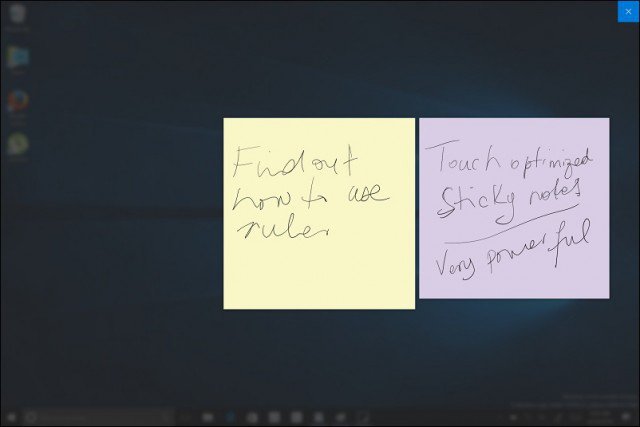
Sketchpad je nová aplikace - okamžitě jsem rád používal; zahrnuje výkonné inkoustové a vícedotykové nástroje, které jsou zábavné a snadno použitelné.
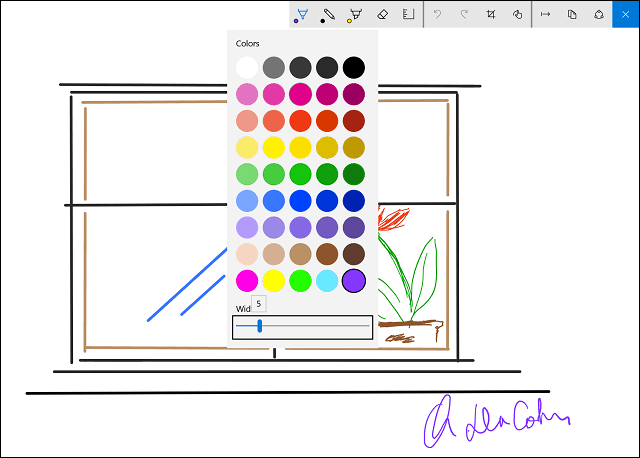
Pero můžete použít k provádění tradičních akcíakce, jako je kreslení, psaní a mazání. Můžete si také vybrat ze tří různých typů per a různých barev. Sketchpad není omezen pouze na vaše pero; můžete také prstem kreslit na obrazovku. Všiml jsem si, že není třeba nic ukládat; aplikace automaticky ukládá náčrtky. Můžete opustit kteroukoli z aplikací a vyzvednout, odkud jste skončili.
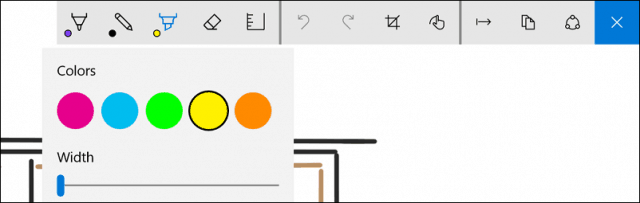
S přidáním pravítka Windows (virtuálnína obrazovce), umožňuje vám perem kreslit rovné čáry na obrazovce. Chcete-li nakreslit přímku, podržte pravítko a začněte kreslit čáru, jako byste na fyzický list papíru. Chcete-li otočit pravítko, stačí použít oba prsty, chová se skoro jako skutečný obchod a dokonce obsahuje měření pro vaše pohodlí.
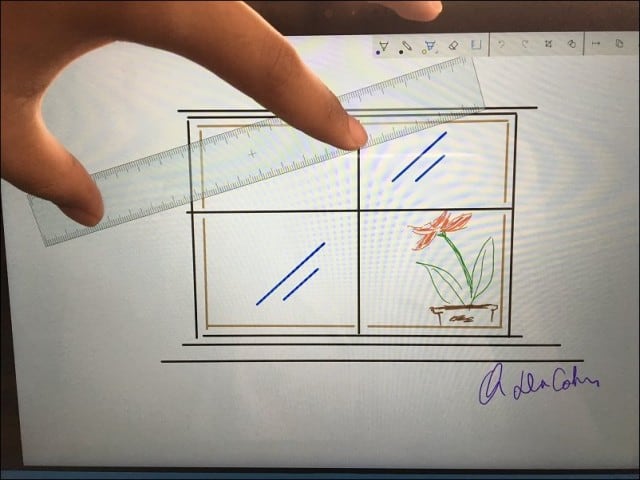
Sdílení vaší práce lze provést z aplikace. Pomocí služby Share Hub můžete sdílet dokončenou práci s jinou aplikací, jako je Twitter nebo OneNote. V současné době neexistuje podpora pro moderní aplikace, jako je Word nebo PowerPoint Mobile. Doufejme, že podpora bude k dispozici v budoucí aktualizaci.
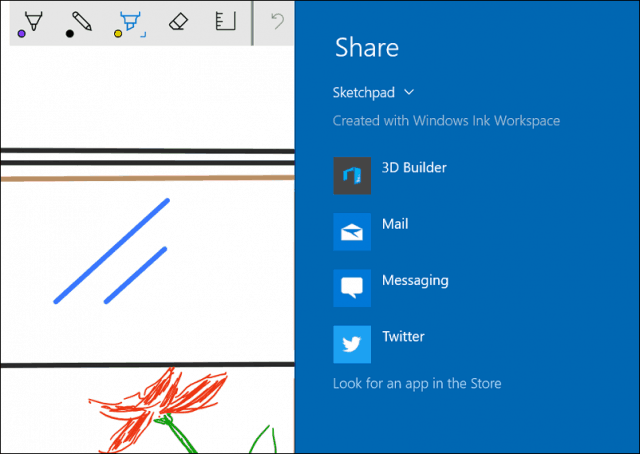
Skica obrazovky je další kreativní vylepšeníInkoust Windows 10. Začínám vidět příkladné scénáře, ve kterých je chci použít. Snímek obrazovky někdy nevysvětluje podrobně, co chci vyjádřit. Proč nemá možnost anotovat samotný obrázek? Při spuštění Screen Sketch aplikace popadne snímek obrazovky s možností použití stejných nástrojů z aplikace Sketchpad.
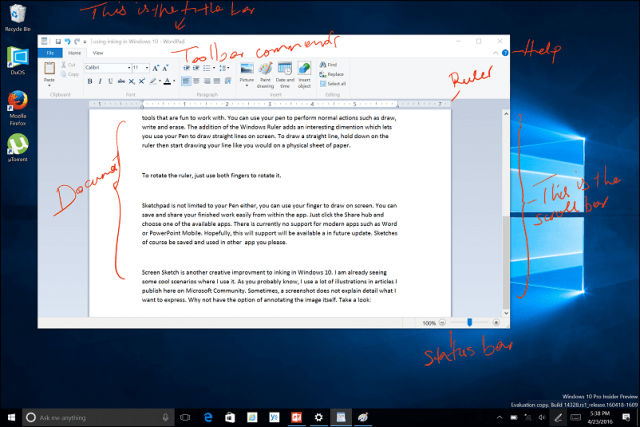
Inkoust Cortana a Windows
Cortana také zahrnuje podporu Windows Inking. Můžete napsat připomenutí, kterým Cortana rozumí. Doposud to pro mě bylo zasaženo. Podařilo se mi to zpočátku fungovat, ale problémy s rozpoznáváním slov jsem zaznamenal. Dokážu napsat jedno slovo a Cortana chápe a ptá se mě, co chci nastavit jako připomínku. V této oblasti očekávám další vylepšení. Prozatím bych se zaměřil na ruční zadání vašich připomenutí pomocí klávesnice nebo hlasu pomocí funkce „Hey Cortana“.
Pamatujte, že v době psaní tohoto článku stále používáme beta verzi aktualizace Windows 10 Anniversary Update, která je v současné době ve verzi Preview Build 14332.
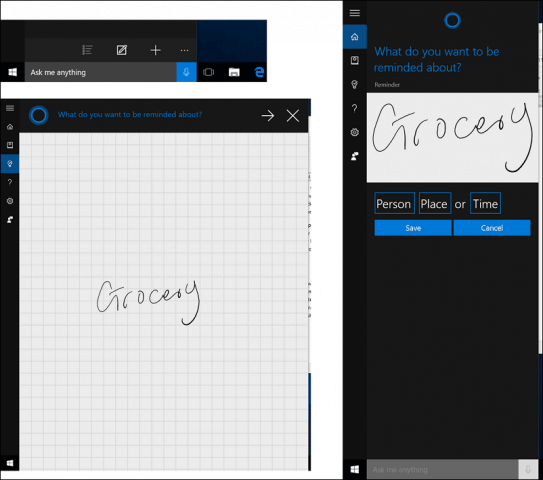
Nastavení pera
Používání mého povrchového pera se cítí citlivěji aextrémně blízko k psaní na papír. Windows Inking také poskytuje hlubší přizpůsobení pera. Tlačítko zástupce pera můžete upravit pro řadu akcí. K dispozici jsou rozšířené možnosti vyvolání vašich oblíbených aplikací, jako jsou Sticky Notes nebo OneNote. Akce jsou k dispozici pro jedno kliknutí, dvojité kliknutí, stisknutí a přidržení. Nastavení pera také umožňuje optimalizovat uživatelské prostředí pro pravou nebo levou operaci.
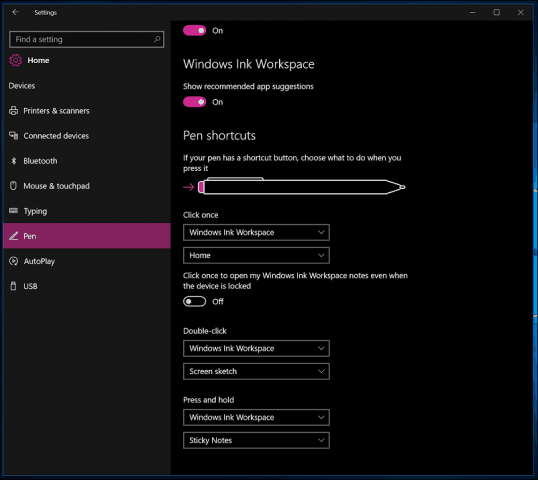
Pokud si myslíte, že budete inkoust používat v aplikaci Word, přečtěte si náš článek: Jak aktivovat a používat inkoust v aplikaci Word 2016.
Tým Windows posunul pero na dalšíúroveň. Po mém krátkém použití s inkoustem to vypadá jako rok pera. Díky inkoustu se každá pokročilá součást Surface Pro 3 cítí jako rozumná součást používání a vlastnictví zařízení. Hledám každou příležitost k použití pera.
Co o tobě? Máte Surface Pro a používáte pero? Sdělte nám své myšlenky v komentářích níže. Nebo se připojte k nám na našich nových a vylepšených fórech Windows 10.










Zanechat komentář